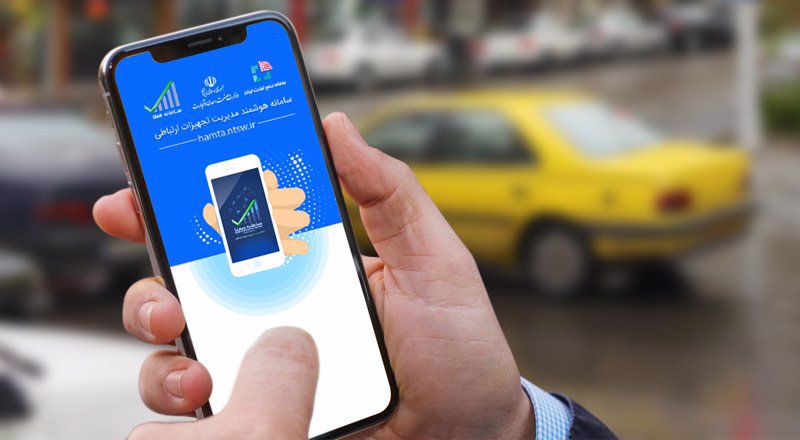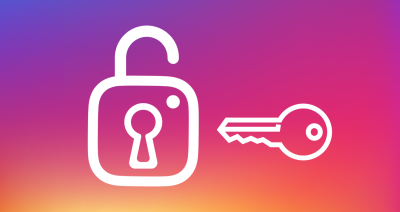نکاتی در رابطه با علایم ارسال پیام در واتساپ حرفهای از واتساپ وب
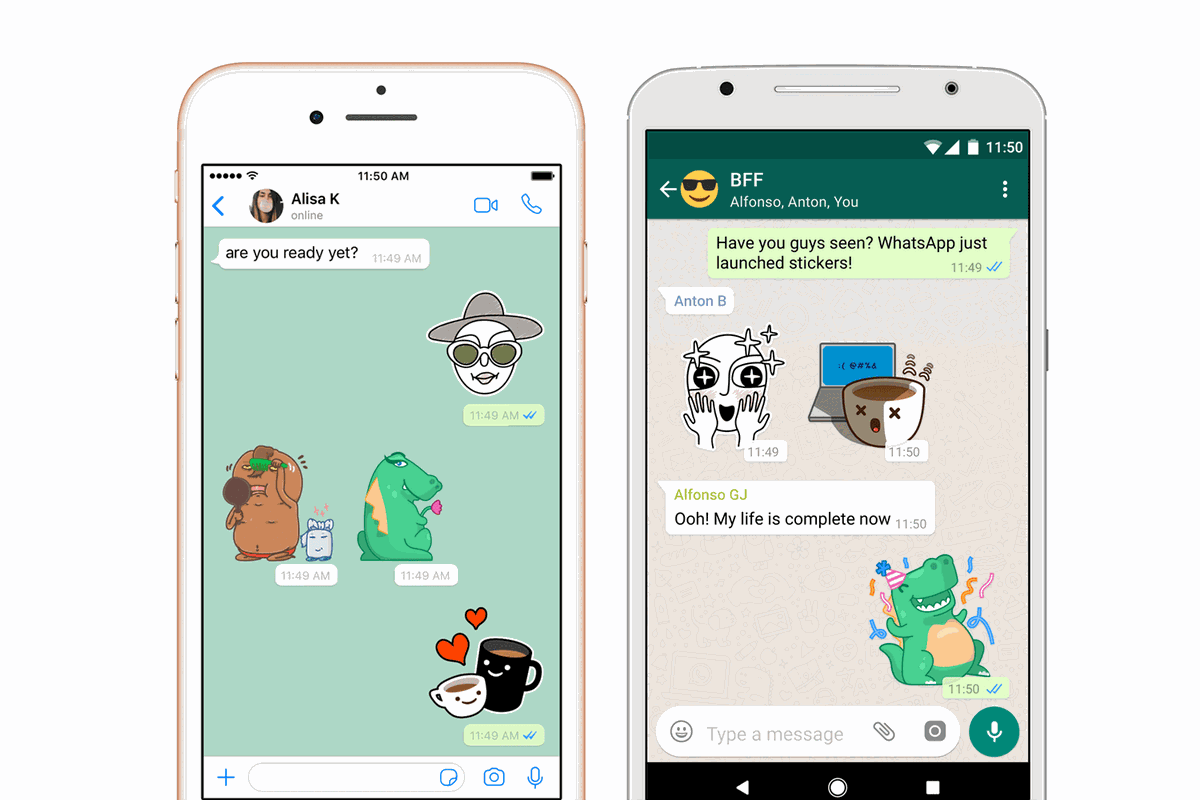
اگر تمایل دارید که در مورد نشانه ها و علایم ارسال پیام در واتساپ و فهمیدن خوانده شدن یا نشدن آنها اطلاعات جامعی کسب کنید، این مقاله اختصاصی را از دست ندهید. در این مقاله قصد داریم تا به نکاتی در رابطه با نشانه ها و علایم ارسال پیام در واتساپ اشاره داشته باشیم.
با spy24 همراه باشید.
مقدمهای در رابطه با نشانه ها و علایم ارسال پیام در واتساپ
بسیاری از کاربران اپلیکیشنهای پیام رسان با علایم و نمادهایی که در این برنامهها به منظور مشخص کردن وضعیت پیامهای رد و بدل شده ارائه شده است مشکل دارند!
نمادها و علایمی که بدین منظور در اپلیکیشنهای پیام رسان ارائه میشوند ممکن است کمی با یکدیگر تفاوت داشته باشند.
بنابراین شناسایی دقیق آنها میتواند در برخی از شرایط کمک به سزایی به شما کند.
برای مثال شاید یک پیام صوتی بسیار مهم را از طریق واتساپ برای دوست خود ارسال کرده باشید و تمایل داشته باشید تا بدانید آیا وی این پیام را دریافت کرده یا به آن گوش داده است؟
شاید تصور کنید که نمایش دو تیک آبی رنگ در کنار هر پیام واتساپ به معنای دریافت کامل آن از سوی گیرنده است!
خب این تصور تا حدی صحیح است، اما در برخی از موارد و به ویژه در شرایطی که به ارسال پیام صوتی پرداخته باشید، میتواند منجر به سردرگمی شما شود. در این مقاله قصد داریم تا به نکاتی در رابطه با نشانه ها و علایم ارسال پیام در واتساپ اشاره کنیم.
چنانچه در رابطه با هر یک از بخشها و مراحل شرح داده شده نیاز به توضیحات بیشتری داشتید، میتوانید از طریق شمارههای موجود با کارشناسان spy24.ir
تماس حاصل کرده و از آنها راهنمایی دقیقتری بخواهید. با spy24 همراه باشید.
هرگونه سوال در رابطه با این مطلب و مشکلات نرمافزاری موبایل خود دارید، با همکاران ما در شرکت همراهرایانه تماس بگیرید
شماره تماس از سراسر کشور
نشانه ها و علایم ارسال پیام در واتساپ (WhatsApp)؛ پیام متنی
اولین بخشی که به آن اشاره میکنیم مربوط به پیام های متنی و نوشتاری واتساپ است.
تصور اغلب شما برای این نوع پیامها صحیح است.
هنگامی که یک پیام متنی را از دیگر واتساپ برای فردی ارسال کنید، ممکن است نمادها و علایم زیر ایجاد شود:
- یک تیک خاکستری: یک تیک خاکستری در کنار پیام متنی
- به آن معناست که شما پیامی را برای فرد مد نظر ارسال کردهاید.
- دو تیک خاکستری: ایجاد دو تیک خاکستری در کنار پیام متنی به آن معناست
- که پیام شما به دست گیرنده (دستگاه وی) رسیده است
- اما وی هنوز پیام شما را باز و در نتیجه مطالعه نکرده است.
- دو تیک آبی رنگ:
- اگر در کنار یک پیام متنی که ارسال کردهاید دو تیک آبی رنگ را مشاهده کردید،
- آن پیام توسط گیرنده خوانده شده است. بنابراین دو تیک آبی رنگ در کنار
- پیام متنی واتساپ نشان دهنده خوانده شدن پیام توسط گیرنده است.
اگر یک پیام را در گروهی از واتساپ ارسال کنید، تنها در شرایطی دو تیک آبی رنگ
در کنار آن ظاهر میشود که تمام اعضای آن گروه پیام ارسالی شما را دیده باشند.
بنابراین در گفتگوهای گروهی به این موضوع توجه داشته باشید.
نشانه ها و علایم ارسال پیام در واتساپ (WhatsApp)؛ پیام حاوی عکس، ویدیو و فایل داکیومنت
اگر یک عکس یا ویدیو را در واتساپ ارسال کرده باشید هم نمادهایی مشابه با حالت فوق یعنی یک تیک خاکستری، دو تیک خاکستری و دو تیک آبی رنگ به ترتیب ممکن است در کنار آن پیم نمایش داده شوند. برداشتی که از این نمادها در ازای عکس، ویدیو، فایل داکیومنت و غیره میشود مشابه با حالت پیشین (ارسال پیام متنی) خواهد بود. بنابراین:
- یک تیک خاکستری: یک تیک خاکستری در کنار پیام متنی به آن معناست که شما پیامی را برای فرد مد نظر ارسال کردهاید.
- دو تیک خاکستری: ایجاد دو تیک خاکستری در کنار پیام متنی به آن معناست که پیام شما به دست گیرنده (دستگاه وی) رسیده است اما وی هنوز پیام شما را باز و در نتیجه مطالعه نکرده است.
- دو تیک آبی رنگ: اگر در کنار یک پیام متنی که ارسال کردهاید دو تیک آبی رنگ را مشاهده کردید، آن پیام توسط گیرنده خوانده شده است. بنابراین دو تیک آبی رنگ در کنار پیام حاوی عکس، ویدیو و غیره نشان دهنده دیده شدن پیام از سوی گیرنده است.
اما در شرایطی که یک پیام صوتی از طریق واتساپ ارسال کرده باشید، موضوع کمی متفاوت میشود.
نشانه ها و علایم ارسال پیام در واتساپ (WhastApp)؛ پیام صوتی
اما اگر یک پیام صوتی را از طریق واتساپ برای فردی ارسال کنید، دیگر دو تیک آبی موجود در کنار آن معنای قطعی گوش داده شدن به آن پیام را به همراه ندارد! هنگامی که دو تیک آبی رنگ در کنار یک پیام صوتی نمایان شد، به آن معناست که پیام صوتی شما توسط گیرنده دریافت و وی آن را مشاهده کرده است! اما این امر به آن معنا نیست که پیام صوتی مورد نظر لزوما توسط وی اجرا یا اصطلاحا پلی (Play) شده باشد. برای بررسی دقیقتر این امر در قبال پیامهای صوتی واتساپ باید به شکل زیر عمل کنید:
- برنامه واتساپ را اجرا و وارد پنجره گفتگوی خود با فرد گیرنده پیام صوتی شوید.
- انگشت خود را بر روی پیام صوتی ارسال شده قرار دهید و کمی نگه دارید تا یک ویبره کوچک را در زیر انگشت خود احساس کنید.
- از منوی فوقانی برنامه، آیکون دایره و حاوی علامت تعجب را انتخاب کنید. در این شرایط به صفحهای مشابه به عکس زیر هدایت میشوید.
همانطور که میبینید در این بخش سه گزینه مختلف ارائه شدهاند که بیانگر وضعیت دقیق و جزئیات بررسی پیام صوتی مورد نظر از سوی گیرنده آن هستند. این گزینهها اطلاعات زیر را ارائه میکنند:
- گزینه Delivered یا دو تیک خاکستری: این گزینه جزئیات زمانی را نشان میدهد که پیام صوتی شما به دستگاه گیرنده رسیده است.
- گزینه Seen یا دو تیک آبی رنگ: اینم گزینه جزئیات زمانی را نشان میدهد که پیام صوتی ارسالی شما توسط گیرنده مشاهده شده است. بنابراین مشاهده دو تیک آبی رنگ در کنار یک پیام صوتی به معنای گوش دادن مخاطب شما به آن پیام نیست و تنها از دیده شدن آن توسط گیرنده خبر میدهد.
- گزینه Played یا میکروفون آبی رنگ: این گزینه جزئیات زمانی را نشان میدهد که پیام صوتی و ارسالی شما توسط گیرنده اجرا یا اصطلاحا پلی (Play) شده باشد.
بنابراین همانطور که مشاهده کردید، برخلاف حالتهای قبل دو تیک آبی رنگ در کنار پیام صوتی واتساپ به معنای آن نیست که گیرنده صرفا آن پیام صوتی را پخش کرده باشد. به محض اینکه گیرنده فقط به پنجره گفتگوی خود با شما مراجعه و ببیند که یک پیام صوتی از سوی شما دارد، دو تیک آبی رنگ در کنار آن نمایان خواهد شد. همچنین واتساپ آیکون میکروفونی را هم برای پیامهای صوتی ارائه میکند که اگر به رنگ آبی در آید، به آن معناست که پیام صوتی شما توسط گیرنده پخش شده است.
حتما بخوانید: تعمیر یا تعویض اثر انگشت یا تاچ آیدی آیفون ۷ اپل | spy24.ir
جمعبندی
همانطور که مشاهده کردید در این مقاله به شرح نکاتی در رابطه با علایم ارسال پیام در واتساپ اشاره کردیم. اگر تمایل داشته باشید میتوانید قابلیت نمایش دو تیک آبی رنگ در ازای خوانده شدن پیامهای واتساپ را غیر فعال کنید. بدین منظور توصیه میکنیم که از مقاله “آموزش خواندن پیام دریافتی واتساپ بدون آبی شدن تیک آن“ استفاده کنید. چنانچه در رابطه با هر یک از بخشها و مراحل شرح داده شده نیاز به توضیحات بیشتری داشتید، میتوانید از طریق شمارههای موجود با کارشناسان spy24.ir تماس حاصل کرده و از آنها راهنمایی دقیقتری بخواهید.
نوشته نکاتی در رابطه با علایم ارسال پیام در واتساپ اولین بار در spy24.ir. پدیدار شد.
در کنار پیام هایی که در واتس اپ می فرستید تیک هایی مشاهده می کنید که هر یک معنا و مفهمی دارد:
— پیام با موفقیت ارسال شده است و اکنون پیام در سرور واتساپ است
— پیام با موفقیت به گوشی گیرنده رسیده است و در گوشی او ذخیره شده است اما هنور آن را ندیده است.
— گیرنده پیام ارسالی شما را خوانده است. و یا صفحه چت شما را باز کرده است.
در گروه ها، تیک دوم زمانی ظاهر می شود که تمام اعضای گروه پیاک شما را دریافت کرده باشند. دو تیک آبی نیز زمانی ظاهر می شود که تمام اعضای گروه پیام شما را خوانده باشند.
صفحه اطلاعات پیام نمایش می دهد که چه کسی پیام شما را دیده است و در چه زمانی.
مورد صفحه اطلاعات پیام درباید روی پیام دست خود را نگه دارید تا ان پیام انتخاب شود و سپس در قسمت بالایی صفحه چت دکمه ای به علامت ! وحود دارد آن را بزنید تا اطلاعات این پیام را مشاهده کنید.
اگر شما فقط یک تیک پس از ارسال پیام هایتان می بینید ، هیچ چیزی در مورد گوشی شما و یا واتس اپ اشتباه نیست. دلایل متعددی وجود دارد که ممکن است این اتفاق بیفتد. و در واقع پیام شما به دست گیرنده نرسد. از جملع این دلایل:
— ممکن است گوشی گیرنده خاموش باشد
— ممکن است یک مشکل در ارتباط اینرنتی فرد گیرنده وجود دارد
— ممکن است NOTIFICATION ( ناتیفیکیشن ، هشدارها ) در گوشی گیرنده غیرفعال است.این اتفاق برای گیرنده هایی با گوشی iPhone زیاد می افتد. و وقتی گیرنده واتس اپ را باز کند ، پیام به او خواهد رسید و آنگاه تیک دوم برای شما نمایش داده می شود.
خلاصه اینکه بر سر این موضوعات دعوا راه نیاندازید!!
— ممکن است گیرنده شما را بلاک کرده باشد. که میتوانید به مقاله چگونه بفهمیم بلاک شده ایم مراجعه کنید.
واتساپ یکی از محبوبترین پیامرسانهای دنیاست که در بعد از فیلتر شدن تلگرام و همینطور جاسوسی شناخته شدن تلگرام طلایی در ایران نیز به محبوبیت رسید و اکنون شاید بتوان آن را دومین اپلیکیشن پیامرسان محبوب کشور نامید. علاوه بر اپلیکیشن، شما میتوانید بدون اپ و تنها با استفاده از یک مرورگر در کامپیوتر نیز از واتساپ بهرهمند شوید. پیشتر بهصورت کامل شما را با نسخه تحت وب واتساپ آشنا کردیم و گفتیم که چگونه باید از آن استفاده کنید. حالا و در این مقاله قصد داریم به نکات مخفی واتساپ وب بپردازیم. اگر میخواهید از حرفهایهای واتساپ باشید با SPY24 و معرفی ۱۰ ترفند واتساپ وب همراه شوید.
خواندن پیامهای واتساپ بدون زدن تیک آبی ( حذف تیک ابی واتس اپ )
برای آنکه بتوانید پیامهای دریافتی واتس اپ را بخوانید اما طرف مقابل شما متوجه خوانده شدن آن نشود، میتوانید از این روش استفاده کنید. یعنی در این حالت شما متن پیام را به صورت کامل خواندهاید و برای طرف مقابل همچنان دو تیک خاکستری دیده میشود و خبری از تیک آبی نیست!
- ابتدا وارد واتساپ وب در مرورگر خودتان شوید.
- صفحه چتی را که میخواهید پیامهای آن را بدون زدن تیک آبی ببینید، باز کنید.
- حالا یک برنامه سبک دیگر را در کامپیوتر اجرا نمایید. مثلا میتوانید نوتپد یا یک صفحه ورد را باز کنید.
- سایز برنامه باز شده جدید (نوتپد) را کوچک کرده و آن را به گونهای بر روی مرورگر قرار دهید که بتوانید بهراحتی صفحه چت واتس اپ را ببینید.
- اکنون دقت داشته باشید که بر روی برنامه ثانویه یا همان نوتپدی که باز کردهاید، کلیک کنید. یعنی نوتپد شما روی مرورگر قرار گرفته و در واقع مرورگر در پسزمینه باشد.
با این روش هر بار که پیام جدیدی را دریافت کنید، در پشت صفحه قابل رویت بوده و میتوانید کاملا آن را بخوانید. از آنجایی که سیستم شما گمان میکند که در حال کار بر روی نوتپد هستید، تمام فعالیتهای مرورگر را در پسزمینه انجام میدهد. به همین دلیل واتس اپ وب هنوز فعال نشده و برای طرف مقابل شما تیک آبی زده نشده است.
یادتان باشد که به محض اینکه بر روی مرورگر کلیک کنید، واتساپ فعال شده و تیک آبی برای طرف مقابلتان زده میشود. متاسفانه این روش تنها برای زمانیست که منتظر پیام از طرف کسی هستید و از قبل صفحه چت آن را باز کردهاید.
تغییر تصویر پسزمینه نسخه تحت وب واتس اپ
اگر از صفحه ساده و ابتدایی پس زمینه چتها در واتساپ خسته شدهاید، میتوانید به راحتی آن را تغییر دهید. برای این کار مراحل زیر را دنبال کنید.
- ابتدا واتس اپ وب را در مرورگر خودتان باز کنید.
- از کادر سمت چپ (بخش چتها) گزینه سه نقطه را بزنید و وارد منو شوید.
- در منو باز شده تنظیمات را انتخاب کنید.
- حالا کافیست گزینه چت بکگراند را برگزینید.
میتوانید از میان تعداد زیادی از رنگها یکی را انتخاب کرده و حال و هوای محیط چتهای واتس اپ وب خودتان را بهطور کلی تغییر دهید.
افزایش حجم ویسها در واتساپ وب
برخلاف اپلیکیشن واتساپ که اجازه برقراری تماس صوتی و ویدیویی را به شما میدهد، واتس اپ وب تنها مبتنی بر چت است. با این حال میتوانید از ارسال ویس بهره ببرید. یکی از مشکلات سر راه شما برای این موضوع حجم ویسهای ارسالی است. با استفاده از افزونه Zapp برای گوگل کروم میتوانید این مشکل را به راحتی حل کنید. توسط این افزونه میتوانید حجم ویسهای ارسالی را افزایش داده و یا حتی سرعت پخش آنها را نیز بیشتر کنید.
کلیدهای میانبر برای استفاده راحتتر از نسخه تحت وب واتساپ
اگر بخواهید از واتساپ وب در کامپیوتر استفاده کنید، به احتمال بسیار زیاد خبری از نمایشگر لمسی برای تایپ کردن نیست. بنابراین میبایست از کیبوردهای فیزیکی بهرهمند شوید. مسلما استفاده از کیبورد فیزیکی، انعطاف کیبوردهای نرمافزاری و لمسی را نخواهد داشت و شاید کمی با مشکل مواجه شوید. برای استفاده بهتر، واتس اپ برخی کلیدهای میانبر را برای نسخه وب خودش در نظر گرفته که یادگیری آنها موجب افزایش سرعت واتس اپ وب خواهد شد. برخی از این کلیدهای میانبر را به همراه توضیحات کارایی آنها در زیر میخوانید:
- Ctrl + N ؛ شروع یک چت جدید
- Ctrl + Shift + M : غیرفعال کردن نوتیفیکیشنهای دریافتی برای آن چت
- Ctrl + Shift +] : رفتن به صفحه چت بعدی
- Ctrl + Shift + [ : رفتن به صفحه چت قبلی
- Ctrl + Shift + N : ساخت گروه جدید
- Ctrl + E : دسترسی به آرشیو چتها
- Ctrl + Shift + U : علامت گذاری به عنوان خوانده نشده
- Ctrl + P : باز کردن پروفایل فرد مقابل
- Ctrl + Backspace : حذف کردن چت
نکته: ممکن است این کلیدهای میانبر در مرورگر شما فعال نباشند و برای این مورد بهتر است که از اپلیکیشن واتساپ برای کامپیوتر استفاده کنید. این اپ کاربردی دقیقا همچون نسخه وب واتساپ عمل میکند و روش فعالسازی آن نیز به همان صورت است. برای دانلود اپلیکیشن کامیپوتر واتساپ برای ویندوز و مک کلیک کنید.
استفاده از افزونه WAToolkit برای استفاده بهتر از واتسآپ وب
خوشبختانه افزونه خاصی با نام WAToolkit برای گوگل کروم موجود بوده که سطح استفاده از واتس آپ وب را ارتقا میدهد. بعد از نصب این پلاگین، میتوانید بدون رفتن به تب باز شده واتساپ، تعداد پیغامهای خوانده نشده را ببینید. این پلاگین حتی به شما اجازه میدهد تا پیش نمایشی از پیامهای دریافتی را مشاهده کنید. برای اینکار تنها کافیست که ماوس را بر روی نشانگر آن در گوشه سمت راست و بالای مرورگر کروم ببرید. به همین راحتی…
تمام پیامهای دریافتی شما در این پیشنمایش به صورت خطوطی جدا از هم قرار گرفته و تقریبا میتوانید تمام متن پیام را ببینید. نکته جالب اینجاست که در این حالت پس از خواندن پیام، تیک آبی برای طرف مقابل زده نمیشود و در واقع میتوانید به صورت مخفی تمام متن پیامها را بخوانید.
استفاده از چند اکانت واتس اپ بر روی کامپیوتر
ممکن است شما دارای یک گوشی دو سیمکارته باشید و یا اینکه اصلا دو گوشی هوشمند در خانه دارید و هر دو آنها دارای اکانت واتساپ هستند. بنابراین شما دارای دو و یا چند اکانت واتساپ هستید و شاید بخواهید تمام آنها را بر روی یک کامپیوتر نیز داشته باشید. برای این کار بهترین روش استفاده از حالت incognito گوگل کروم و یا بهرهمندی از یک مرورگر دیگر (مثلا یک اکانت در گوگل کروم و دیگری در فایرفاکس) است. برای استفاده از Incognito کافیست از طریق آیکون سه نقطه بالا و سمت راست مرورگر، وارد منو شده و گزینه New Incognito Windows را انتخاب کنید.
آشنایی با دلایل مختلف محبوبیت کلاب هاوس
یکی دیگر از راههای استفاده از چند اکانت واتساپ وب بهرهمندی از پروکسی معتبر واتس اپ و مورد تایید Scam Adviser است که البته فعلا بهراحتی در دسترس نیست. برای اینکار کافیست تا وارد این لینک شده و واتساپ وب را اجرا کنید. البته این روش تنها برای استفاده از دو اکانت برنامهریزی شده است.
ارسال فایل در واتساپ وب با کشیدن و رها کردن
یکی از ویژگیهای جالب نسخه تحت وب واتساپ پشتیبانی از Drag and Drop یا همان کشیدن و رها کردن است. یعنی اینکه برای ارسال فایلها از طریق کامپیوتر نیازی نیست که آیکون گیره کاغذ یا همان الصاق را انتخاب و آدرس فایل مورد نظر را مشخص کنید. تنها کافیست که فایل را گرفته و به درون صفحه چت بکشید. به همین راحتی فایل شما برای طرف مقابل ارسال خواهد شد.
استفاده از ایموجیهای واتساپ از طریق کیبورد
برای ارسال ایموجی به طرف مقابل و بهطور کلی در چتها، میتوانید از کیبورد دستگاه استفاده کنید. تنها کافیست که ابتدا علامت کولون یا همان دو نقطه ( : ) را تایپ کرده و سپس حروف ابتدایی ایموجی مورد نظرتان را تایپ کنید. مثلا با نوشتن Haha: ایموجی خنده ظاهر خواهد شد. با تایپ کردن هر حرف، میتوانید مجموعه ایموجیهای آن را ببینید و بهراحتی در چتهای خودتان استفاده کنید. برای انتخاب ایموجیهای دیگر میتوانید از طریق کلیدهای جهت نما (۴ فلش موجود در کیبورد) به ایموجیهای دورتر دسترسی داشته باشید. با این روشها رسما نیازی به استفاده از ماوس نخواهید داشت.
تایپ مستقیم ایموجیها در واتس آپ وب
برخی از ایموجیهای موجود در واتساپ حتی نیازی به تایپ علامت کولون نیز ندارند و میتوانید با استفاده از علائم نگارشی به واتس اپ بفهمانید که قصد استفاده از کدام ایموجی را دارید. برخی از این ایموجیهای پر کاربرد را در تصویر زیر به همراه نمادشان خواهید دید.
تغییر فرمت متن در نسخه تحت وب واتساپ
برای آنکه کمی تنوع به نحوه چت کردن خودتان بدهید، میتوانید فرمت متن را تغییر دهید. یعنی برخی کلمات را بهصورت ایتالیک یا کج بنویسید یا حتی کلمه خاصی را بولد کرده و با فونت درشتتری برای مخاطب خودتان بفرستید. شبیه به چیزی که در برنامههای ادیت متن نظیر ورد میبینیم. برخی از این ترفندها را در ادامه شاهد هستید:
- بزرگ کردن نوشتهها ( بولد کردن متن در واتساپ ): کلمه مورد نظرتان را در میان دو ستاره قرار دهید. بعنوان مثال: *SPY24*
- کج کردن نوشتهها ( ایتالیک کردن متن در واتساپ ): کلمه مورد نظرتان را در میان دو آندرلاین قرار دهید. بعنوان مثال: ـ SPY24 ـ
- کشیدن خط بر روی متن: کلمه مورد نظرتان را میان دو ~ قرار دهید. بعنوان مثال: ~SPY24~
- تغییر فونت واتساپ: کلمه مورد نظرتان را میان ۳ علامت ` قرار دهید. بعنوان مثال: “`SPY24“`
برای آنکه یکی از حرفهایهای این پیامرسان شوید، پیشنهاد میکنم حتما ترفندهای واتساپ ما را دنبال کنید. اگر شما نیز با ترفندهای بهتری آشنا هستید، خوشحال میشویم که آن را با ما و سایر دوستانتان در SPY24 به اشتراک بگذارید.
برنامه SPY24 :
که اولین مورد از قوانین سایت و مهمترین آن مقابله با هک میباشد و هر گونه سو استفاده و استفاده نادرست از آموزش ها و برنامه های وبسایت SPY24 بر عهده کاربر می باشد.
سامانه مراقبت از خانواده (SPY24) نام یک نرم افزار موبایل با نصب و فعالسازی بسیار ساده می باشد که به والدین امکان کنترل و مدیریت فعالیت فرزندان در شبکه های مجازی موبایلی را می دهد.
در زیر می توانید برخی از امکانات برنامه SPY24 را مشاهده نمایید:
- نظارت بر تماس ها و پیامک ها به همراه تاریخ و زمان
- گزارش پیام های تلگرام ، اینستاگرام ، واتس اپ و…
- موقعیت لحظه مستمر و مسیر های پیموده شده
- وب سایت های بازدید شده و برنامه های اجرا شده
- با قابلیت پنهان سازی ۱۰۰ درصد برنامه و مدیرت راه دور
- امکان مسدود سازی وب سایت ها، برنامه ها و مخاطبین از راه دور